Hướng dẫn cách mở nhiều cửa sổ BlueStacks cùng lúc, bật đa cửa số trên
Có cách nào để mở nhiều cửa sổ BlueStacks cùng lúc hay không ? Đây chính là câu hỏi được rất nhiều độc giả sử dụng BlueStack hỏi trong tuần vừa qua khi có nhu cầu muốn chơi game online với nhiều tài khoản trên cùng một máy tính. Đừng lo vì BlueStacks thừa sức giúp bạn thực hiện việc này.
Bài viết liên quan
- Cách đổi kích thước cửa sổ BlueStacks
- Gỡ BlueStacks, xóa cài đặt BlueStacks trên máy tính, latop
- Cách tắt Bluestacks TV không cho hiển thị khi khởi động Bluestacks
- Cập nhật Bluestacks 3 với nhiều cải tiến “chất”
- Sửa lỗi blueStacks trên win 10, fix lỗi Bluestacks không chạy trong Windows 10
Có rất nhiều tính năng mà người sử dụng Bluestacks không thể khám phá được hết, phần lớn người dùng chỉ tập trung vào việc sử dụng Bluestacks có chơi được game không chứ không hề biết rằng chúng ta có thể mở nhiều cửa sổ BlueStacks cùng lúc và điều tuyệt vời hơn nữa là tính năng này lại rất thích hợp cho những ai đang cần chơi game với nhiều tài khoản trên cùng một máy tính.

Mở nhiều cửa sổ BlueStacks cùng lúc
Hướng dẫn mở nhiều cửa sổ BlueStacks cùng lúc
Bước 1: Để mở nhiều cửa sổ BlueStacks cùng lúc chúng ta tiến hành mở StartMenu lên gõ Bluestacks và tại đây bạn đừng nhấn vào kết quả tìm thấy là Bluestack mà thay vào đó chúng ta lựa chọn Bluestacks Muti-Instasnce Manager ở ngay dưới.
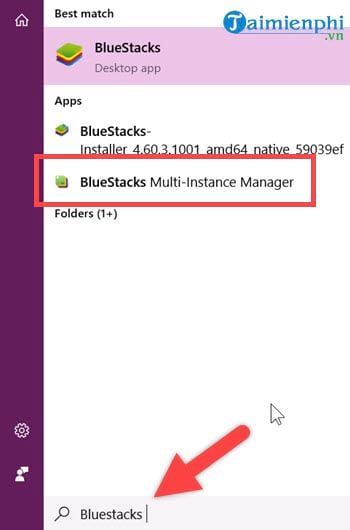
Bước 2: Đây chính là tính năng cho phép chúng ta mở nhiều cửa sổ BlueStacks cùng lúc, và ở trong này có 1 dòng là Bluestacks chính là Bluestacks đầu tiên mà bạn đang sử dụng. Hãy nhấn vào biểu tượng Settings để xem các thiết lập bạn có thể tinh chỉnh ở đây.

Bước 3: Setting trong này bao gồm phần Display để chỉnh độ phân giải, DPI của trò chơi khi chơi trên Bluestacks.
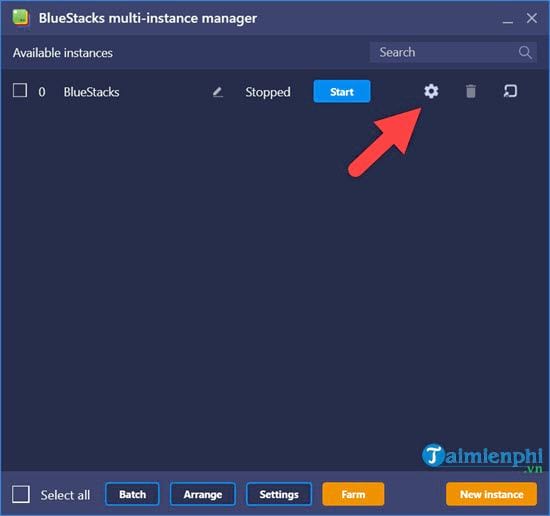
Ở dưới là hiển thị cấu hình bạn muốn thiết lập cho Bluestacks, lưu ý rằng đây là thông số tối đa mà Bluestacks có thể lấy chứ không phải cứ chọn là Bluestacks sẽ lấy hết từng đó.
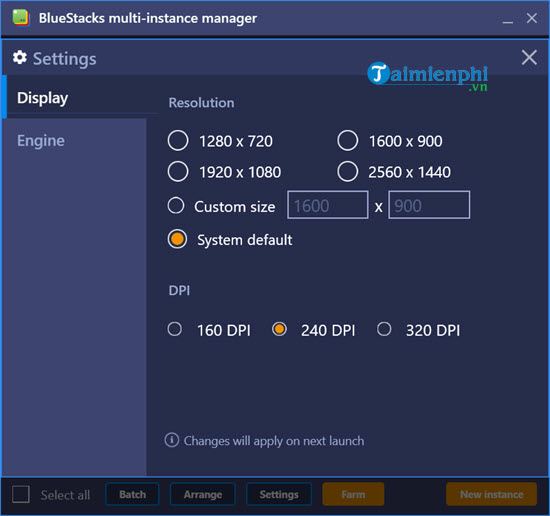
Bước 4: Để mở nhiều cửa sổ BlueStacks cùng lúc bạn lựa chọn New instance để tạo mới, thêm một Bluestacks nữa.
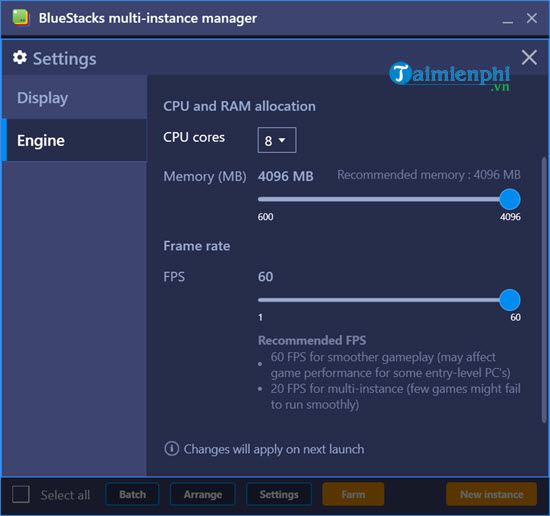
Bước 5: Ở đây có 2 giá trị bạn cần hiểu là Fresh instance và Clone instance, hãy lựa chọn một trong 2 tùy theo mục đích sử dụng của bạn.
– Fresh instance: Tạo một Bluestacks mới với Email hoàn toàn mới cho profile đó.
– Clone instance: Tạo một Bluestacks mới nhưng Email vẫn là cũ của cái gốc số 0 đầu tiên.
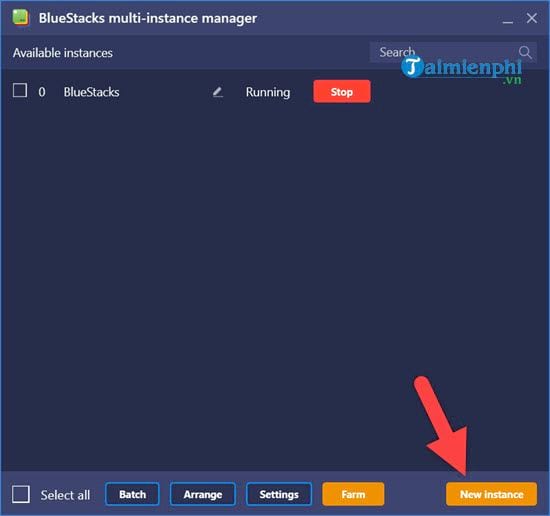
Bước 6: Đến bước này bạn chưa chạy vội sau khi tiến hành tạo mà chúng ta phải vào settings để thiết lập.
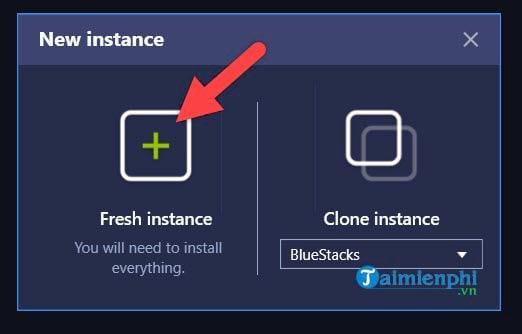
Bước 7: Ở đây chủ yếu bạn thiết lập cấu hình vừa đủ để chơi game bạn muốn nếu bạn thực sự muốn mở nhiều cửa sổ BlueStacks cùng lúc.
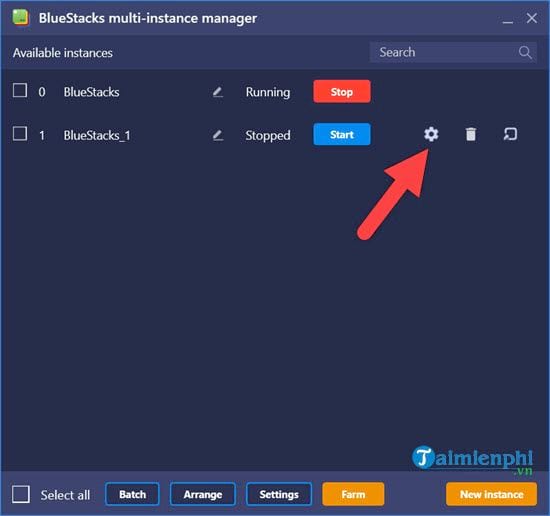
Bước 8: Sau khi thiết lập xong xuôi chúng ta chỉ cần chạy nó lên, ở đây nó cũng là một Bluestacks và chúng ta cót hể cài các game, chơi đồng thời cùng lúc với tài khoản Email cũ nếu muốn.
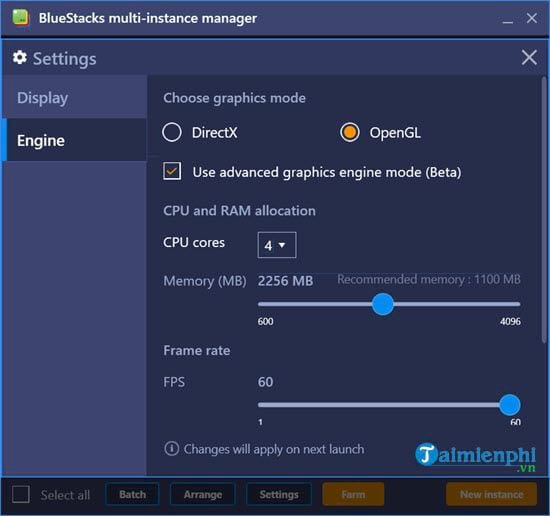
Thêm một cách khác để mở nhiều cửa sổ BlueStacks cùng lúc mà không cần phải mở StartMenu lên đó chính là khi bạn đang vào Bluestacks chính chỉ cần nhấn vào biểu tượng mũi tên, chọn Instance Manager là sẽ xuất hiện phần như bước 2 ở trên.
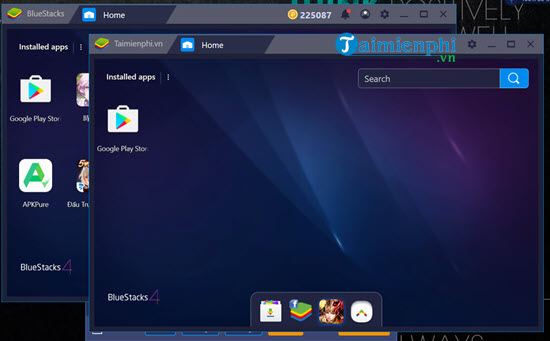
Đến đây friend.com.vn đã hướng dẫn xong cho các bạn cách để mở nhiều cửa sổ BlueStacks cùng lúc, việc mở nhiều cửa sổ BlueStacks cùng lúc sẽ tốn tài nguyên máy tính hơn tuy nhiên nó thực sự cần thiết cho những ai đang chơi game online hiện nay trên di dộng.
- Share CrocoBlock key trọn đời Download Crocoblock Free
- Cung cấp tài khoản nghe nhạc đỉnh cao Tidal Hifi – chất lượng âm thanh Master cho anh em mê nhạc.
- BMW 320i 2022: Giá xe 320i mới nhất hiện nay(02/2022)
- Hướng dẫn cách sửa lỗi Skype không đăng nhập được trên máy tính
- Sự khác biệt giữa iPhone 8 Plus và iPhone 7 Plus ?
- Cách chuyển ứng dụng sang thẻ nhớ microSD trên nhiều phiên bản Android – Thegioididong.com
- Hồ sơ gốc xe máy là gì? Hướng dẫn cách check hồ sơ gốc xe máy năm 2021 – KENSA – Kiểm tra xe cũ
Bài viết cùng chủ đề:
-
Vì sao “thanh xuân như một tách trà” lại trở thành hot trend?
-
Thang Điểm trong Tiếng Anh là gì: Định Nghĩa, Ví Dụ Anh Việt
-
Máy rửa mặt Foreo Luna Mini 2 có tốt không? Giá bao nhiêu? Mua ở đâu?
-
Top 11 cách hack like facebook trên điện thoại Android, Iphone hiệu quả nhất » Compa Marketing
-
Hướng dẫn sử dụng sketchup, giáo trình, tài liệu tự học SketchUp
-
Chơi game ẩn trên Google – QuanTriMang.com
-
Mã GTA bất tử, bản vice city, 3, 4, 5
-
Gợi ý 8 phần mềm hiện file ẩn trong USB miễn phí tốt nhất – Fptshop.com.vn
-
Tải ảnh từ iCloud về iPhone bằng 3 cách đơn giản – Fptshop.com.vn
-
Top 100 Pokemon mạnh nhất từ trước đến nay mọi thế hệ – nShop – Game Store powered by NintendoVN
-
Hướng dẫn sử dụng iphone 4s cho người mới dùng toàn tập
-
Get Mass Video Blaster Pro 2.76 Full Modules Cracked Free Download
-
Vẽ đường cong trong cad, cách vẽ đường cong lượn sóng trong autocad
-
Hướng dẫn tạo profile Google Chrome từ A đến Z – Vi Tính Cường Phát
-
Hữu Lộc tử nạn vì đỡ cho con – VnExpress Giải trí
-
Cách tạo ghi chú trên màn hình desktop Windows 10 cực đơn giản – Thegioididong.com









